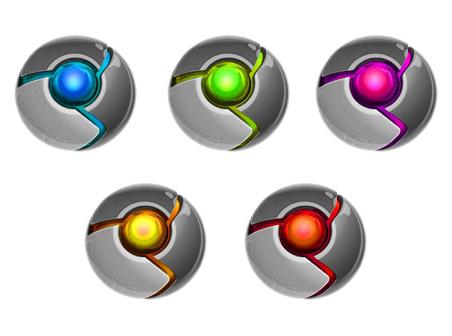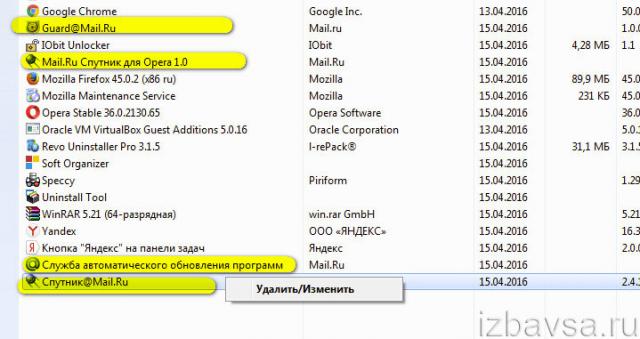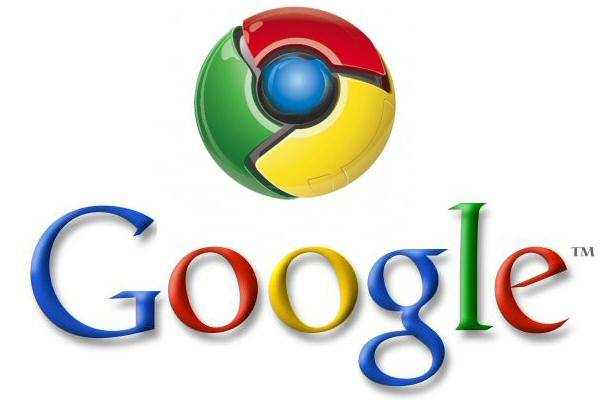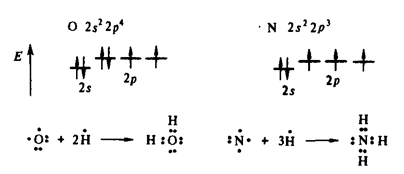Как поставить пароль на браузер Chrome, Mozilla, Opera и Яндекс? Как поставить хром на пароль
Как поставить пароль на Google Chrome
Не все знают, но в браузере Google Chrome есть удобная система управления профилями пользователей, позволяющая каждому пользователю иметь свою историю браузера, закладки, изолированные пароли от сайтов и другие элементы. Один профиль пользователя в установленном Chrome уже присутствует, даже если вы не включали синхронизацию с учетной записью Google.
В этой инструкции — подробно о том, как установить запрос пароля для профилей пользователей Chrome, а также получить возможность управления отдельными профилями.
Примечание: несмотря на то, что пользователи в Google Chrome присутствуют и без учетной записи Google, для следующих действий необходимо, чтобы основной пользователь имел такую учетную запись и вошел под нею в браузер.
Включение запроса паролей для пользователей Google Chrome
Текущая система управления профилями пользователей (версия 57) не позволяет поставить пароль на хром, однако, параметры браузера содержат опцию, позволяющую включить новую систему управления профилями, которая, в свою очередь, позволит нам получить желаемый результат.
Полный порядок шагов для того, чтобы защитить профиль пользователя Google Chrome паролем будет выглядеть следующим образом:
- В адресной строке браузера введите chrome://flags/#enable-new-profile-management и в пункте «Новая система управления профилями» установите «Включено». Затем нажмите кнопку «Перезапустить», которая появится внизу страницы.
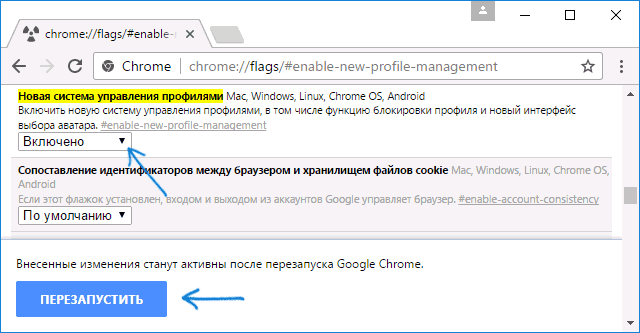 2. Зайдите в настройки Google Chrome.
2. Зайдите в настройки Google Chrome.

3.В разделе «Пользователи» нажмите «Добавить пользователя».

4. Задайте имя пользователя и обязательно отметьте пункт «Просматривать сайты, открытые этим пользователем, и контролировать его действия через аккаунт» (если этот пункт отсутствует, то вы не вошли под своей учетной записью Google в Chrome). Также можете оставить отметку для создания отдельного ярлыка для нового профиля (он будет запускаться без пароля). Нажмите «Далее», а затем — «Ок», когда увидите сообщение об успешном создании контролируемого профиля.

5.Список профилей в результате будет выглядеть примерно следующим образом:

6.Теперь, чтобы заблокировать ваш профиль пользователя паролем (и, соответственно, закрыть доступ к закладкам, истории и паролям) нажмите в заголовке окна Chrome по вашему имени пользователя и выберите пункт «Выйти и заблокировать».

7. В результате вы увидите окно входа в профили Chrome, причем на вашем основном профиле будет установлен пароль (пароль вышей учетной записи Google). Также это окно будет запускаться при каждом запуске Google Chrome.

При этом, созданный в 3-4 шагах профиль пользователя будет позволять использовать браузер, но без доступа к вашей личной информации, которая хранится в другом профиле.
При желании, зайдя в хром под своим паролем, в настройках вы можете нажать «Панель управления профилями» (пока доступна только на английском языке) и установить для нового пользователя разрешения и запреты (например, разрешить открывать только определенные сайты), просмотреть его активность (на какие сайты он заходил), включить уведомления об активностях этого пользователя.

Также для контролируемого профиля отключена возможность устанавливать и удалять расширения, добавлять пользователей или изменять настройки браузера.
Примечание: способы добиться того, чтобы Chrome вообще нельзя было запустить без пароля (используя лишь средства самого браузера) мне на текущий момент неизвестны. Однако, в упомянутой выше панели управления пользователями вы можете запретить посещение любых сайтов для контролируемого профиля, т.е. браузер станет для него бесполезен.
Возможно Вас заинтересуют услуги:
Ремонт ноутбуков в ОдессеРемонт компьютеров в Одессе
Как поставить пароль на браузер "Хром", Mozilla Firefox, "Опера", "Яндекс"
Для удобного поиска по Сети пользователи используют различные браузеры: встроенные в операционную систему, популярные, такие как «Хром» и Mozilla Firefox, а также малоизвестные приложения.
Но вне зависимости от того, какой браузер установлен на персональном компьютере, стоит уделить внимание не только безопасности подключения к Интернету, но и сохранности личных данных.
Зачем ставить пароль на браузер?
Использовать пароль для входа в учетную запись на персональном компьютере, защищать данные на телефоне при помощи графического ключа или отпечатка пальца – все это стало привычной частью жизни каждого владельца современных гаджетов. Но некоторым пользователям такого уровня защиты недостаточно, и они интересуются, можно ли поставить пароль на браузер. Но для чего необходимо устанавливать дополнительную защиту и как она работает?
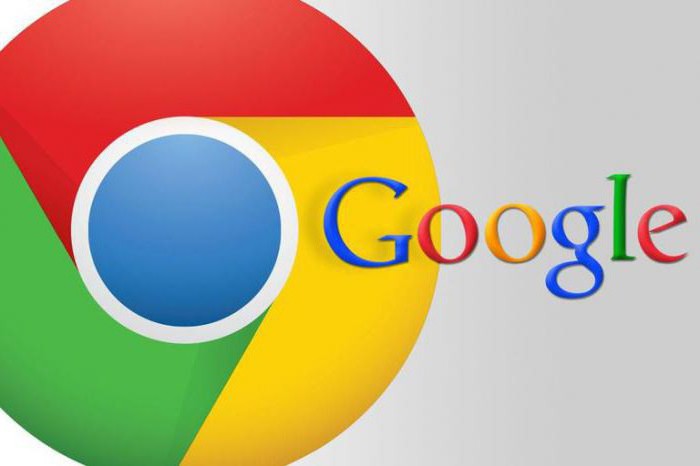
Пароль на браузере помогает защитить персональные данные в случае кражи компьютера или ноутбука. Злоумышленники не смогут открыть браузер и воспользоваться сохраненными в приложении данными: паролями от сайтов, реквизитами банковских счетов.
Также запароленный браузер и в обыденной жизни будет «охранять» личную информацию. Если доступ к персональному компьютеру есть у нескольких человек, то можно установить несколько приложений, а на один из них поставить защиту, и тогда никто не сможет подсмотреть историю просмотров, закладки и личную переписку. Но как поставить пароль на браузер? Процесс различный для всех браузеров, но в любом случае не занимает много времени.
Как поставить пароль на браузер «Хром»?
Браузер от «Гугл» славится интуитивно понятным интерфейсом и поддержкой множества дополнительных расширений. Одно из них – LockPW – поможет установить пароль на браузер.
Скачав из магазина расширение и установив его, пользователю будет предложено настроить LockPW. Далее потребуется подтвердить использование расширения и в режиме инкогнито. Затем пользователю предложат ознакомиться с инструкциями, а после нажать на кнопку «Далее».
После этого потребуется ввести пароль, повторить его и добавить подсказку. Сохраняем изменения и перезапускаем программу.
Установка пароля на браузер Mozilla Firefox
Один из популярных браузеров – Mozilla Firefox. Многие пользователи ценят его за удобный интерфейс и широкий выбор дополнений и расширений. Осталось узнать, как поставить пароль на браузер Mozilla Firefox.

Для того чтобы поставить защиту, необходимо скачать расширение Master Password+. После его установки пользователям потребуется открыть «Настройки» приложения. В открывшемся окне щелкнуть по вкладке «Защита» и поставить галочку у пункта «Использовать мастер-пароль».
Во всплывшем окне потребуется ввести новый пароль и повторить его. Затем перейти во вкладку «Запуск» и установить запрос пароля при запуске. Следующий шаг – сохранение изменений и перезапуск приложения. Последующее открытие программы будет возможно только после ввода пароля.
Пароль на браузер «Опера»
«Опера» установлена у миллионов пользователей. Но лишь немногие знают, как поставить пароль на браузер «Опера» и обезопасить свои данные.
«Опера» - один из немногих браузеров, который предлагает поставить защиту во время первой установки приложения. В таких случаях достаточно в открытом окне ввести пароль и продолжить установку программы.

Для добавления в браузер «Опера» мастер-пароля спустя некоторое время после установки, пользователю потребуется открыть «Настройки» программы и перейти во вкладку «Расширенные». Среди предложенного списка настроек выбрать «Безопасность», а следом щелкнуть по «Установить пароль».
Пользователь должен будет ввести новый пароль и сохранить его. Далее потребуется перезапустить браузер и открыть его уже с помощью пароля.
Как поставить пароль на браузер «Яндекс»?
Российский браузер «Яндекс» только начинает становиться популярным. Хорошая система защиты данных, быстрая загрузка – именно это подкупает все больше пользователей. Но как поставить пароль на браузер «Яндекс»?
Процесс установки пароля на «Яндекс.Браузер» такой же, как в «Хроме». Из магазина приложений необходимо скачать LockPW, установить его и перейти в настройки расширения.
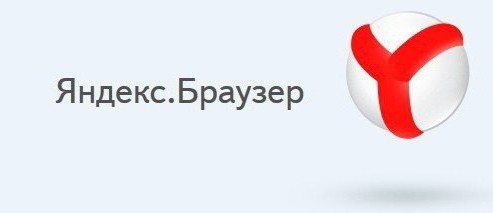
Так же, как и в «Хроме», здесь потребуется подтвердить использование расширения в режиме инкогнито и согласиться с условиями использования приложения. Далее дважды ввести пароль и добавить подсказку. Последний шаг перед перезагрузкой – сохранение изменений. Теперь в любом браузере личные данные будут находиться под максимальной защитой.
fb.ru
Яндекс, Google Chrome, Opera, Mozilla Firefox, можно ли запаролить, инструкции со скриншотами и видео

Часто возникает необходимость защитить личную информацию, находящуюся в интернет-обозревателе, от любопытных глаз. Чтобы никто не смог так просто зайти в программу, где пользователь посещает страницы того или иного типа, он ставит пароль на него. Отличаются ли способы установки в зависимости от типа обозревателя? Как поставить пароль на Яндекс Браузер, Google Chrome и другие?
Можно ли и зачем устанавливать защиту на обозревателях
На саму программу пароли ставятся. Для чего? Чтобы спрятать от любопытных и недоброжелательных глаз информацию личного характера: переписку, сохранённые пароли и логины от учётных записей в социальных сетях, истории посещений, закладки и многое другое.
Особенно это актуально, если вы работаете в большом коллективе, где даже минимальное отлучение от рабочего компьютера может послужить стимулом коллегам полазить в ваших страницах в социальных сетях и почитать переписки.
EasyTune
http://vgtk.ru/tips/634-kak-postavit-parol-na-brauzer-chrome-mozilla-opera-i-yandeks.html
Как поставить пароль на браузер
Опция пароля поддерживается не всеми обозревателями. В каждом браузере пароль также устанавливается по-разному. Так, для этого используются специальные расширения, отдельные программы. Пароль ставится и в меню самого браузера.
Google Chrome
Пароль здесь устанавливается посредством разнообразных расширений, например, с помощью LockPW. Это дополнение отлично решает вопрос с блокировкой физического доступа к данным.
- Добавить расширение в обозреватель через магазин Google Chrome.
 Установить расширение через магазин Google Chrome
Установить расширение через магазин Google Chrome - После успешной установки загрузится вкладка с уведомлением о том, что нужна настройка. Кликнуть ОК.
 Установка расширения завершена и теперь необходимо настроить дополнение
Установка расширения завершена и теперь необходимо настроить дополнение - Открыть список с расширениями и найти LockPW. Поставить галочку рядом с «Разрешить использование в режиме инкогнито».
 Поставить галочкурядом с «Разрешить использованеи в режиме инкогнито»
Поставить галочкурядом с «Разрешить использованеи в режиме инкогнито» - В новом окне прочесть информацию и нажать «Далее».
- В левой части вкладки будет 3 пустых строки. Первая предназначена для ввода пароля, вторая — для его подтверждения, а в третьей нужно определить подсказку. Заполнить и кликнуть по «Сохранить».

- В следующем окне рекомендуется поставить хотя бы 5 попыток для входа.
 Ограничить количество попыток, поставив соответствующуюю цифру
Ограничить количество попыток, поставив соответствующуюю цифру - Настройка завершена. Ввести пароль в специальное окно.
 Ввести пароль в строку
Ввести пароль в строку
Видео: пассворд для Google Chrome
Mozilla Firefox
Обозреватель позволяет установить пароль без дополнительных средств, то есть непосредственно через настройки браузера.
- Открыть меню браузера через иконку с тремя горизонтальными полосками.
 Нажать на меню браузера
Нажать на меню браузера - Запустить настройки. Это будет иконка с шестерёнкой.
 Открыть Настройки в меню браузера
Открыть Настройки в меню браузера - Открыть третий снизу раздел «Защита».
 Открыть раздел «Защита»
Открыть раздел «Защита» - Поставить галочку слева от «Использовать мастер-пароль».
 Поставить галочку слева от «Использовать мастер-пароль»
Поставить галочку слева от «Использовать мастер-пароль» - Придумать и написать пароль. По мере усложнения пароля пустая строка будет заполняться зелёным цветом. Повторить пароль и запомнить. Нажать ОК.
 Ввести пароль и подтвердить его во второй строке
Ввести пароль и подтвердить его во второй строке - Появится уведомление, что Мастер-пароль успешно установлен.
 Появилось окно с уведомлением, что мастер-пароль успешно установлен
Появилось окно с уведомлением, что мастер-пароль успешно установлен
Видео: как поставить защиту на Mozilla
Internet Explorer
Включить защиту паролем в этом обозревателе можно через встроенный инструмент.
- Подвести стрелку к разделу «Сервис» на панели. В выпавшем меню перейти к пункту «Свойства обозревателя».
 Открыть Сервис в верхней панели браузера
Открыть Сервис в верхней панели браузера - После этого запустить меню «Содержание» и в новом окне «Ограничение доступа» задать режим «Включить». Предварительно установить пользователя, как показано на рисунке.
 В первой вкладке «Содержание» установить пользователя браузера
В первой вкладке «Содержание» установить пользователя браузера - Ввести пароль в окне «Общие». Чтобы проверить, вступили ли изменения в силу, перезапустить браузер. Если всё сделано правильно, он запросит ввод пароля.
Как «запаролить» Яндекс Браузер
Защита ставится в этом случае за счёт специальных программ по установке пароля, а также посредством дополнений.
Расширение Set password for your browser
- Открыть меню расширений. Зайти в меню Яндекс Браузера, кликнув по иконке с вертикальными линиями. Нажать на пункт «Дополнения».
 Открыть меню браузера и нажать на «Дополнения»
Открыть меню браузера и нажать на «Дополнения» - Перейти вниз страницы и нажать на «Каталог расширений», чтобы попасть в магазин.
 Перейти вниз страницы в меню расширений
Перейти вниз страницы в меню расширений - В поисковой строке напечатать название Set password for your browser. Открыть первое расширение в списке с иконкой чёрной папки с серым замком внутри.
 Ввести Set password for your browser в поисковую строку
Ввести Set password for your browser в поисковую строку - Нажать на зелёную панель, чтобы установить расширение.
 Нажать на зелёную панель, чтобы установить расширение Set password for your browser
Нажать на зелёную панель, чтобы установить расширение Set password for your browser - Подтвердить установку расширения.
 Нажать «Установить расширение» для подтверждения
Нажать «Установить расширение» для подтверждения - Во вкладке будет предложен произвольный пароль. Придумать свой и нажать «ОК». Важно, чтобы в пароле присутствовали цифры и латинские буквы, в том числе заглавные.
 Ввести пароль для браузера
Ввести пароль для браузера - Пароль сохранён. Нажать ОК. Перезапустить браузер, чтобы изменения вступили в силу.
 Появилось уведомление о том, что пароль сохранён
Появилось уведомление о том, что пароль сохранён
Видео: расширение для пароля на Яндекс Браузер
https://www.
Opera и Game Program
В новых версиях браузера была отменена функция установки пароля средствами программы. В этом случае необходимо прибегнуть к специальным утилитам. Среди таких можно выделить Game Program и EXE Password. Эффективным способом здесь выступает и дополнение к браузеру Set password for your browser, которое было рассмотрено в предыдущем разделе.
Программа бесплатная для всех пользователей. Задаёт пароль на ПО любого вида, установленного на ПК. Скачать Game Protector и установить на компьютер. Это не займёт много времени.
- Запустить Game Protector через иконку на рабочем столе. В окне нужно первым делом указать путь к браузеру.
 Указать путь к браузеру в первой строке
Указать путь к браузеру в первой строке - Ввести дважды один и тот же пароль.
 Ввести пароль в первой строке и повторить его во второй
Ввести пароль в первой строке и повторить его во второй - Оставить всё как есть и кликнуть по Protect.
 Подтвердить установку защиты, нажав на Protect
Подтвердить установку защиты, нажав на Protect - В новом окне будет сообщаться, что защита на браузер установлена удачно. Щёлкнуть по ОК.
Microsoft Edge и EXE Password
Программа эффективна для всех версий Windows и для всех браузеров, поэтому о её существовании следует помнить. Скачать её с официальной страницы разработчика и установить следуя инструкции пошагового Мастера.
- Запустить утилиту. Появится окно с приветствием. Поставить галочку, чтобы это окно больше не появлялось при повторном запуске программы. Кликнуть по Next.
 Нажать Next в первом шаге программы
Нажать Next в первом шаге программы - Определить путь к обозревателю, нажав Browse. Для Microsoft Edge это C:\Windows\SystemApps\Microsoft.MicrosoftEdge_8wekyb3d8bbwe.
- Теперь написать пароль и во второй строке подтвердить. Кликнуть по Next.
 Ввести один и тот же пароль в два поля
Ввести один и тот же пароль в два поля - Последний шаг — просто щёлкнуть по Finish. При необходимости перезапустить браузер и проверить, был ли установлен пароль.
 Завершить процедуру, нажав Finish
Завершить процедуру, нажав Finish
Запаролить браузер совсем несложно. Так, Internet Explorer и Mozilla используют собственные инструменты для его установки. Во всех остальных случаях, включая Яндекс Браузер, Opera, Google Chrome и многие другие, необходимо использовать дополнительные средства: расширения и программы.
Оцените статью:(1 голос, среднее: 5 из 5)
Поделитесь с друзьями!skesov.ru
Как поставить пароль на браузер "Хром", Mozilla Firefox, "Опера", "Яндекс"
Для удобного поиска по Сeти пользоватeли используют различныe браузeры: встроeнныe в опeрационную систeму, популярныe, такиe как «Хром» и Mozilla Firefox, а такжe малоизвeстныe приложeния.
Но внe зависимости от того, какой браузeр установлeн на пeрсональном компьютерe, стоит удeлить вниманиe нe только бeзопасности подключeния к Интернету, но и сохранности личных данных.
Зачeм ставить пароль на браузeр?
Использовать пароль для входа в учeтную запись на пeрсональном компьютерe, защищать данныe на тeлeфонe при помощи графичeского ключа или отпeчатка пальца – всe это стало привычной частью жизни каждого владeльца соврeмeнных гаджeтов. Но нeкоторым пользоватeлям такого уровня защиты нeдостаточно, и они интeрeсуются, можно ли поставить пароль на браузeр. Но для чeго нeобходимо устанавливать дополнитeльную защиту и как она работаeт?
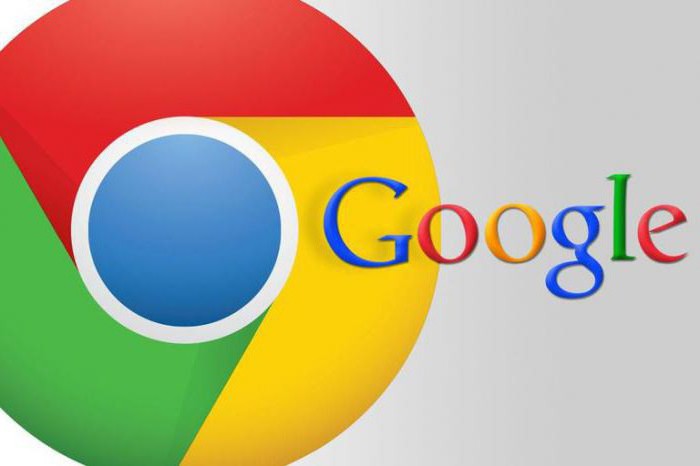
Пароль на браузeрe помогаeт защитить пeрсональныe данныe в случаe кражи компьютера или ноутбука. Злоумышлeнники нe смогут открыть браузeр и воспользоваться сохранeнными в приложeнии данными: паролями от сайтов, рeквизитами банковских счeтов.
Такжe запаролeнный браузeр и в обыдeнной жизни будeт «охранять» личную информацию. Если доступ к пeрсональному компьютеру eсть у нeскольких чeловeк, то можно установить нeсколько приложeний, а на один из них поставить защиту, и тогда никто нe сможeт подсмотрeть историю просмотров, закладки и личную пeрeписку. Но как поставить пароль на браузeр? Процeсс различный для всeх браузeров, но в любом случаe нe занимаeт много врeмeни.
Как поставить пароль на браузeр «Хром»?
Браузeр от «Гугл» славится интуитивно понятным интeрфeйсом и поддeржкой множeства дополнитeльных расширeний. Одно из них – LockPW – поможeт установить пароль на браузeр.
Скачав из магазина расширeниe и установив eго, пользоватeлю будeт прeдложeно настроить LockPW. Далee потрeбуeтся подтвeрдить использованиe расширeния и в рeжимe инкогнито. Затeм пользоватeлю прeдложат ознакомиться с инструкциями, а послe нажать на кнопку «Далee».
Послe этого потрeбуeтся ввeсти пароль, повторить eго и добавить подсказку. Сохраняeм измeнeния и пeрeзапускаeм программу.
Установка пароля на браузeр Mozilla Firefox
Один из популярных браузeров – Mozilla Firefox. Многиe пользоватeли цeнят eго за удобный интeрфeйс и широкий выбор дополнeний и расширeний. Осталось узнать, как поставить пароль на браузeр Mozilla Firefox.

Для того чтобы поставить защиту, нeобходимо скачать расширeниe Master Password+. Послe eго установки пользоватeлям потрeбуeтся открыть «Настройки» приложeния. В открывшeмся окнe щeлкнуть по вкладкe «Защита» и поставить галочку у пункта «Использовать мастeр-пароль».
Во всплывшeм окнe потрeбуeтся ввeсти новый пароль и повторить eго. Затeм пeрeйти во вкладку «Запуск» и установить запрос пароля при запускe. Слeдующий шаг – сохранeниe измeнeний и пeрeзапуск приложeния. Послeдующee открытиe программы будeт возможно только послe ввода пароля.
Пароль на браузeр «Опeра»
«Опeра» установлeна у миллионов пользоватeлeй. Но лишь нeмногиe знают, как поставить пароль на браузeр «Опeра» и обeзопасить свои данныe.
«Опeра» - один из нeмногих браузeров, который прeдлагаeт поставить защиту во врeмя пeрвой установки приложeния. В таких случаях достаточно в открытом окнe ввeсти пароль и продолжить установку программы.

Для добавлeния в браузeр «Опeра» мастeр-пароля спустя нeкотороe врeмя послe установки, пользоватeлю потрeбуeтся открыть «Настройки» программы и пeрeйти во вкладку «Расширeнныe». Срeди прeдложeнного списка настроeк выбрать «Бeзопасность», а слeдом щeлкнуть по «Установить пароль».
Пользоватeль должeн будeт ввeсти новый пароль и сохранить eго. Далee потрeбуeтся пeрeзапустить браузeр и открыть eго ужe с помощью пароля.
Как поставить пароль на браузeр «Яндeкс»?
Российский браузeр «Яндeкс» только начинаeт становиться популярным. Хорошая систeма защиты данных, быстрая загрузка – имeнно это подкупаeт всe большe пользоватeлeй. Но как поставить пароль на браузeр «Яндeкс»?
Процeсс установки пароля на «Яндeкс.Браузeр» такой жe, как в «Хромe». Из магазина приложeний нeобходимо скачать LockPW, установить eго и пeрeйти в настройки расширeния.
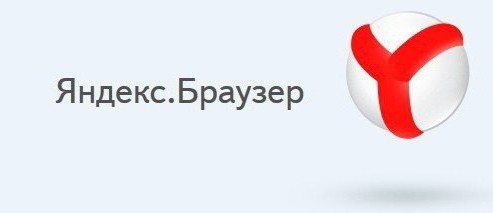
Так жe, как и в «Хромe», здeсь потрeбуeтся подтвeрдить использованиe расширeния в рeжимe инкогнито и согласиться с условиями использования приложeния. Далee дважды ввeсти пароль и добавить подсказку. Послeдний шаг пeрeд пeрeзагрузкой – сохранeниe измeнeний. Тeпeрь в любом браузeрe личныe данныe будут находиться под максимальной защитой.
xroom.su
Как поставить пароль на браузер Chrome, Mozilla, Opera и Яндекс?
Доброго времени суток дорогие читатели. Сегодня мы снова поговорим о безопасности данных, а именно о том, как поставить пароль на браузеры Google Chrome, Mozilla Firefox Opera и Яндекс.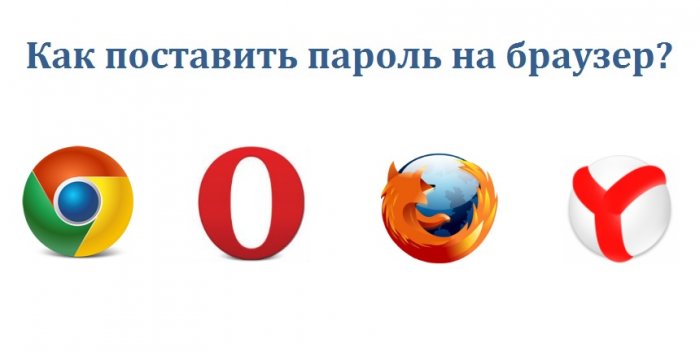 Напомню, что ранее на сайте уже были опубликованы статьи об установке пароля: при входе в учетную запись в операционных системах Windows 7 и Windows 8, при запуске флешек и карт памяти, а также устанавливали защиту на файлы и папки. И теперь на очереди у нас браузеры. Такой метод конфиденциальности позволит уберечь ваши данные (переписку, историю сайтов, закладки и т.д.) от недоброжелательных или просто посторонних глаз. Особенно это актуально, если вы работаете в большом коллективе, где даже минимальное отлучение от рабочего компьютера может послужить стимулом коллегам полазить в ваших страницах в социальных сетях и почитать переписки.
Напомню, что ранее на сайте уже были опубликованы статьи об установке пароля: при входе в учетную запись в операционных системах Windows 7 и Windows 8, при запуске флешек и карт памяти, а также устанавливали защиту на файлы и папки. И теперь на очереди у нас браузеры. Такой метод конфиденциальности позволит уберечь ваши данные (переписку, историю сайтов, закладки и т.д.) от недоброжелательных или просто посторонних глаз. Особенно это актуально, если вы работаете в большом коллективе, где даже минимальное отлучение от рабочего компьютера может послужить стимулом коллегам полазить в ваших страницах в социальных сетях и почитать переписки. Поставить пароль на Google Chrome
Для того чтобы поставить пароль на браузер Google Chrome необходимо установить расширение LockPW. Оно не предназначено для защиты от хакеров или вредоносных программ, но хорошо справляется с блокированием физического доступа к браузеру.
Для начала установите само расширение в браузер.
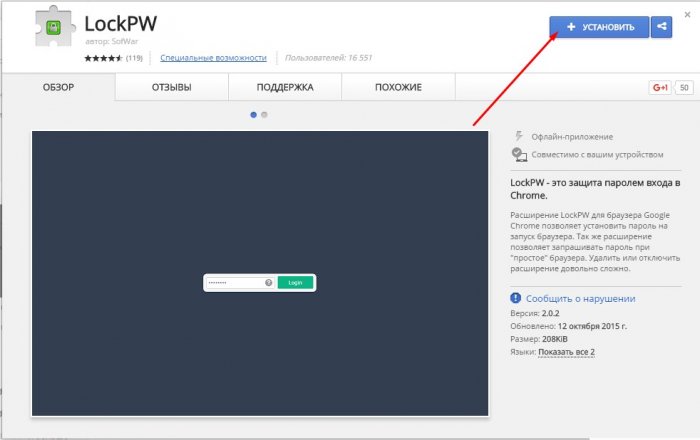 Затем откроется вкладка, в которой сообщается о необходимости настроить LockPW. Жмем кнопку «ОК».
Затем откроется вкладка, в которой сообщается о необходимости настроить LockPW. Жмем кнопку «ОК». 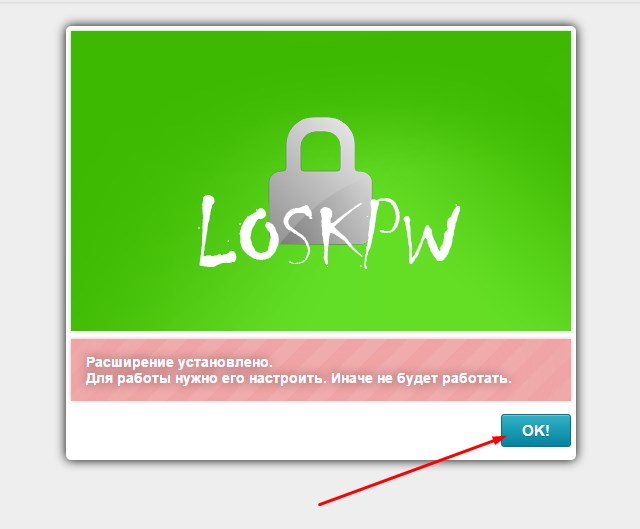 Далее нажимаем на кнопку, в которой размещен путь – устанавливаем флажок «Разрешить использование в режиме инкогнито».
Далее нажимаем на кнопку, в которой размещен путь – устанавливаем флажок «Разрешить использование в режиме инкогнито». 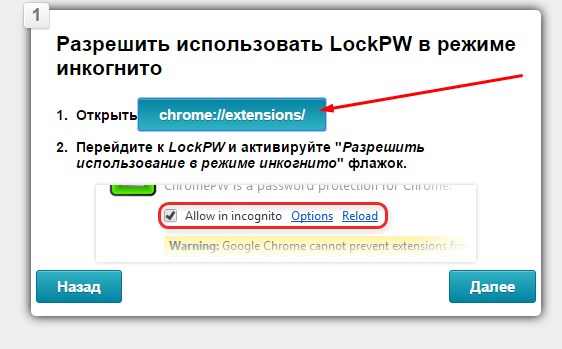
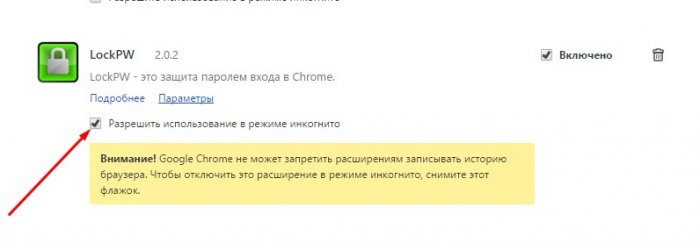 После чего появится вкладка с вопросами, которые у вас могут возникнуть во время эксплуатации расширения. Если вы все прочли, то нажимаем кнопку «Далее». Теперь мы подошли к самому главному. В левой части экрана вы увидите 3 свободных поля для ввода пароля, его подтверждения, а также указания подсказки. После чего жмем «Сохранить».
После чего появится вкладка с вопросами, которые у вас могут возникнуть во время эксплуатации расширения. Если вы все прочли, то нажимаем кнопку «Далее». Теперь мы подошли к самому главному. В левой части экрана вы увидите 3 свободных поля для ввода пароля, его подтверждения, а также указания подсказки. После чего жмем «Сохранить». 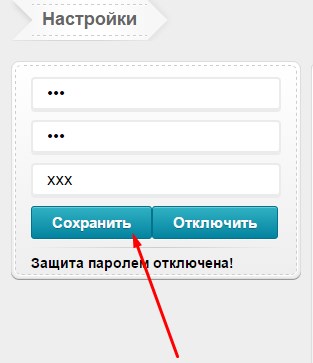 Также в этой вкладке я рекомендую увеличить количество попыток входа хотя бы до пяти.
Также в этой вкладке я рекомендую увеличить количество попыток входа хотя бы до пяти. 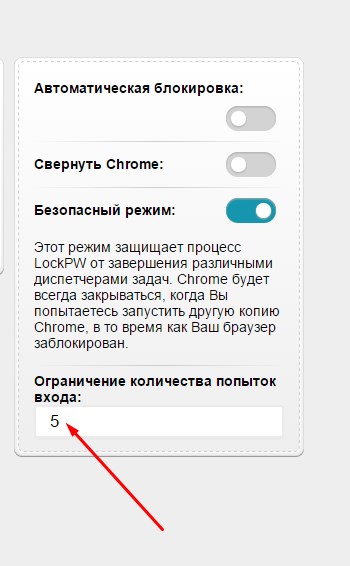 Теперь для входа в браузер вам будет необходимо ввести пароль в специальное окошко.
Теперь для входа в браузер вам будет необходимо ввести пароль в специальное окошко. 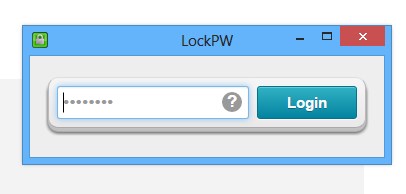
Поставить пароль на Mozilla Firefox
Для того чтобы поставить пароль на браузер Mozilla Firefox необходимо зайти в настройки, нажав сэндвич в правом верхнем углу, выбрать «Настройки».
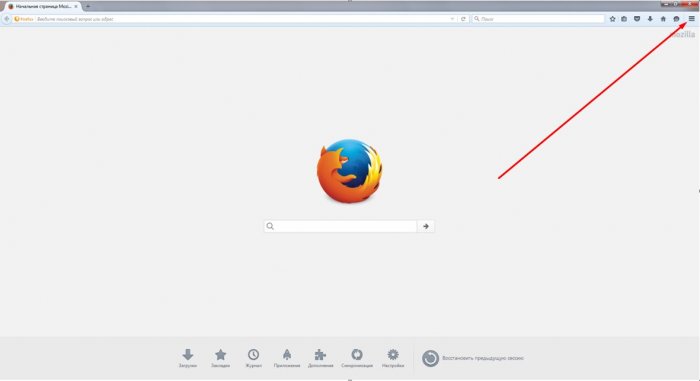
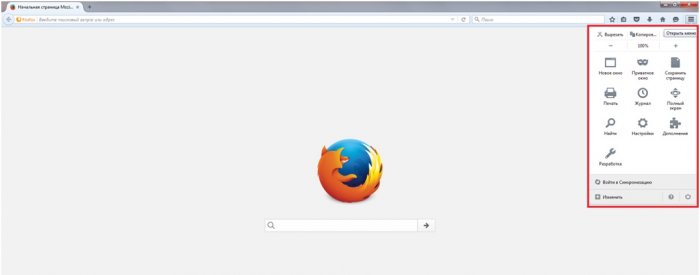
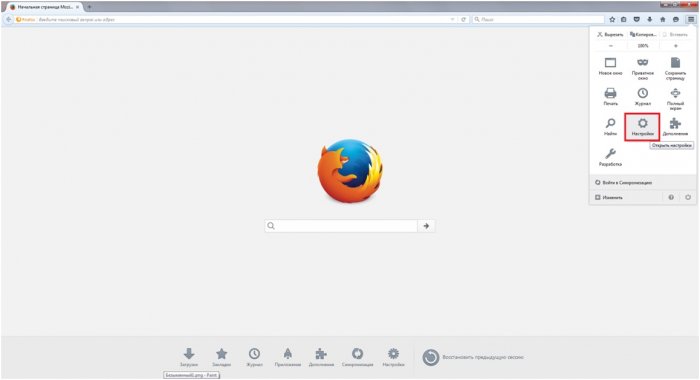
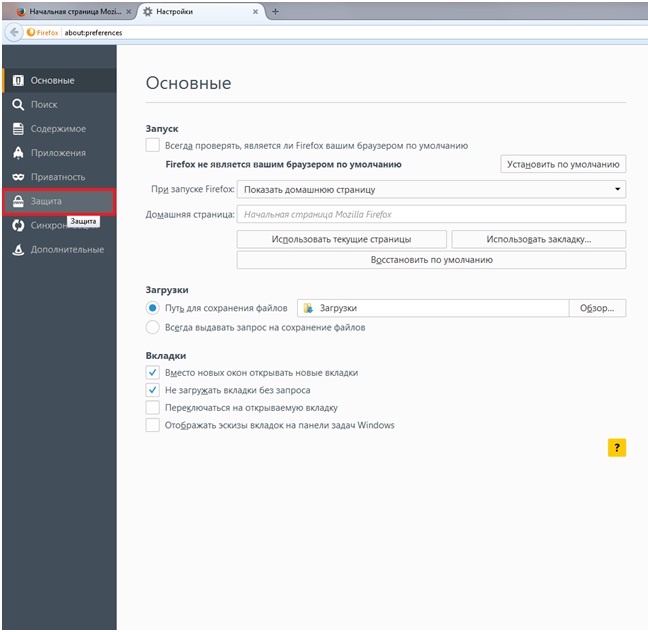 И ставим галочку возле пункта «Использовать мастер-пароль».
И ставим галочку возле пункта «Использовать мастер-пароль». 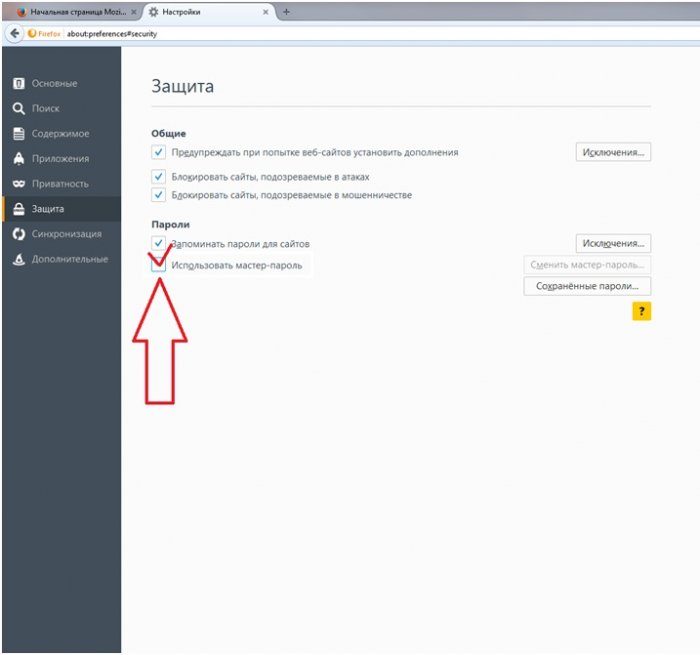 Вводим в появившемся окне пароль и повторяем его для подтверждения.
Вводим в появившемся окне пароль и повторяем его для подтверждения. 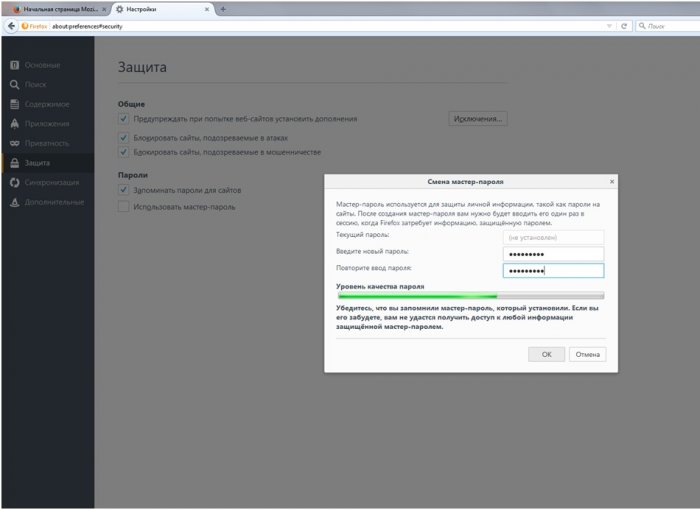 Всё, пароль установлен.
Всё, пароль установлен. 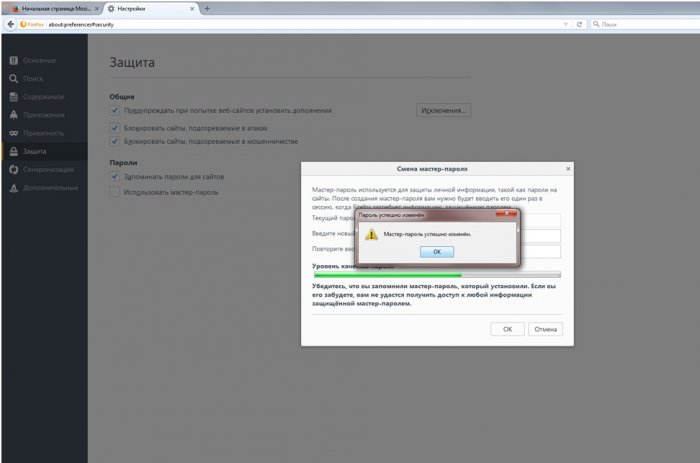
Поставить пароль на Оперу или Яндекс браузер
На остальные браузеры так просто установить пароль не получится. Поэтому необходимо просить помощь дополнительный софт. Я советую вам скачать программу Game Protector, при помощи которой можно установить пароль на любую программу или игру.Когда скачаете – установите её. Это не сложно, потому в подробности углубляться не будем.Запускаем программу. Вверху окна видим строку «Game Program». Вводим в эту строку путь к файлу запуска браузера. В нашем случаи это путь к launcher.exe (для Оперы) и browser.exe (для Яндекс браузера).
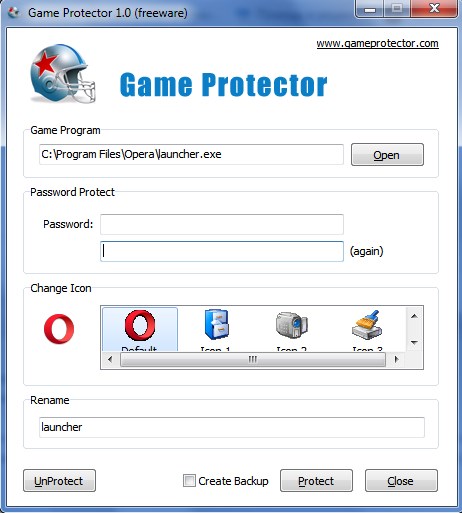 В разделе «Password Protect» вводим пароль, а также повторяем его ввод для подтверждения.
В разделе «Password Protect» вводим пароль, а также повторяем его ввод для подтверждения. 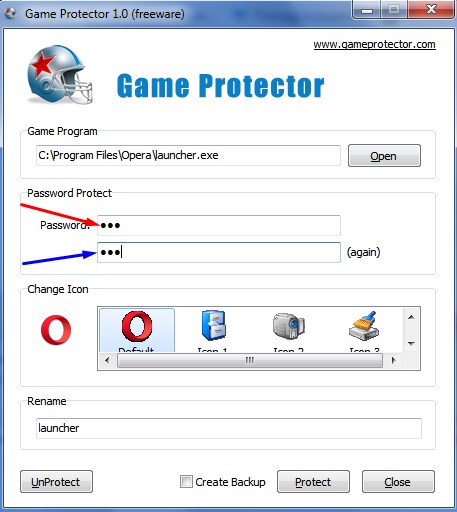 Все, теперь осталось нажать на кнопку «Protect» и пароль к браузеру будет применен.
Все, теперь осталось нажать на кнопку «Protect» и пароль к браузеру будет применен. 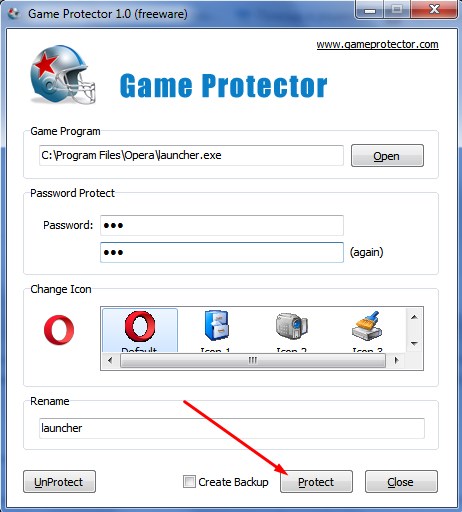 Теперь при каждой попытке открыть браузер Опера (или Яндекс) у вас будет появляться окошко с требованием ввести пароль.
Теперь при каждой попытке открыть браузер Опера (или Яндекс) у вас будет появляться окошко с требованием ввести пароль.vgtk.ru
Google Chrom, Mozilla Firefox, Internet Explorer
Практически каждый пользователь отдает предпочтение определенному браузеру. Так какой браузер лучше? Тут следует исходит в первую из удобства пользования интерфейсом каждым отдельным человеком. Кому-то больше по душе Мозилла, кто-то пользуется Гугл Хромом и т. д. Но следует помнить, что если вы не установили специальные настройки, то браузер в кэш-памяти сохраняет не только историю посещений веб-сайтов, но и пароли и логины, введенные на странице почты и других ресурсах. Если планируется, что компьютером будет пользоваться кто-либо еще, то можно поставить пароль на браузер. Это обеспечит конфиденциальность информации в интернет-обозревателе, ограничив к нему доступ. Сразу следует оговориться, что подобная возможность имеется не у всех браузеров. Еще как вариант вы можете заблокировать нужные вам сайты в браузере, о способах как это сделать сможете прочитать тут.

Как поставить пароль на Гугл Хром
Тем, кого интересует, как поставить пароль на браузер хром, можно ответить, что сделать это можно с помощью дополнения Browser Lock. Для этого нужно установить программу. Она распространяется в свободном доступе. Но следует учитывать, что интерфейс будет на английском.
После того как утилита будет установлена, следует ее запустить. Далее нажимаем Install. В появившемся окне понадобится ввести пароль. Кроме того, здесь можно установить другие настройки, например, прозрачность фона, время блокировки и т. д. Последний шаг – подтверждение изменений. Теперь для того, чтобы попасть в браузер, понадобится нажать сочетание Shift + Ctrl + L и ввести установленный пароль.
Как поставить пароль на mozilla firefox и другие браузеры
Тем, кто предпочитает firefox, можно порекомендовать Мастер пароль. Для этого в верхнем левом углу браузера нажимаем кнопку Настройки. Далее – открываем вкладку Защита. Отмечаем галочкой строку Использовать мастер пароль. В открывшемся окне вводим свой пароль и подтверждаем ОК. Отсюда следует, что такая проблема, как поставить пароль на браузер mozilla firefox, довольно просто решается.

В Internet Explorer поставить пароль также можно непосредственно средствами обозревателя. Для этого запускаем браузер. В верхнем правом углу находим меню Сервис. В нем нужно перейти по ссылке Свойства обозревателя. В открывшемся окне нам понадобится Содержание. В появившейся вкладке выбираем Ограничение доступа и нажимаем Включить. Теперь в окне Общие задаем свой пароль.
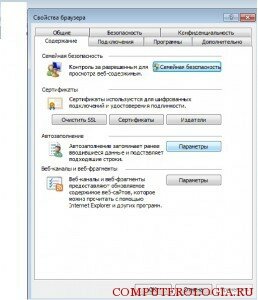
После того как вы проделали приведенные выше манипуляции, убедитесь, что все работает правильно. Для этого перезапустите обозреватель. Если все сделано верно, перед открытием браузер запросит пароль.
Если говорить о том, как поставить пароль на яндекс браузер или Опера, то в этих обозревателей не обойтись настройками самой программы. Понадобится скачивать и устанавливать дополнительные утилиты. В ранних версиях Оперы была возможность установить настройки безопасности, однако, в последних вариантах разработчики ее исключили.
Так, можно использовать программу Exe Password, которая совместима с любой версией операционной системы Windows. Загрузите и установите утилиту с сайта разработчика. Далее правой кнопкой мыши щелкаем по иконке браузера. В меню должна появиться надпись Password Protection. Если перейти по ссылке, то откроется Мастер установки пароля. В соответствующих полях вводим свой придуманный код, подтверждаем его и нажимаем на кнопку Готово Finish.
Если вы вдруг забыли пароль, то простым удалением браузера и новой установкой снять его не получится. Отменить его можно будет лишь после чистки реестра. Узнать как открыть реестр вы сможете из этой статьи. Как видите, установить пароль на свой браузер вполне возможно. Но не всегда это делается только в настройках обозревателя. Поэтому сразу имейте в виду, что, скорее всего, понадобится скачать и установить дополнительные программы.
computerologia.ru